GSDML-Datei generieren¶
26.12.2025 | 654 Wörter | 3 min Lesedauer
Sie können Generic Station Description Markup (GSDML)-Dateien in das BET importieren, bearbeiten, und danach zur weiteren Nutzung im Siemens TIA Portal® exportieren.
Bemerkung
Beachten Sie die Begrenzungen der GSDML-Datei für Ihr Netzwerkmodul. Jeder Parameter belegt eine gewisse Menge an Speicher. Sollte das Limit für die Verwendung im Siemens TIA Portal® erreicht werden, wird eine Fehlermeldung ausgespielt. Wir empfehlen, ausschließlich die benötigten Parameter zur GSDML-Datei hinzuzufügen.
GSDML importieren¶
Klicken Sie in der Funktionsleiste GSDML-GENERATOR.
Der folgende Dialog erscheint:
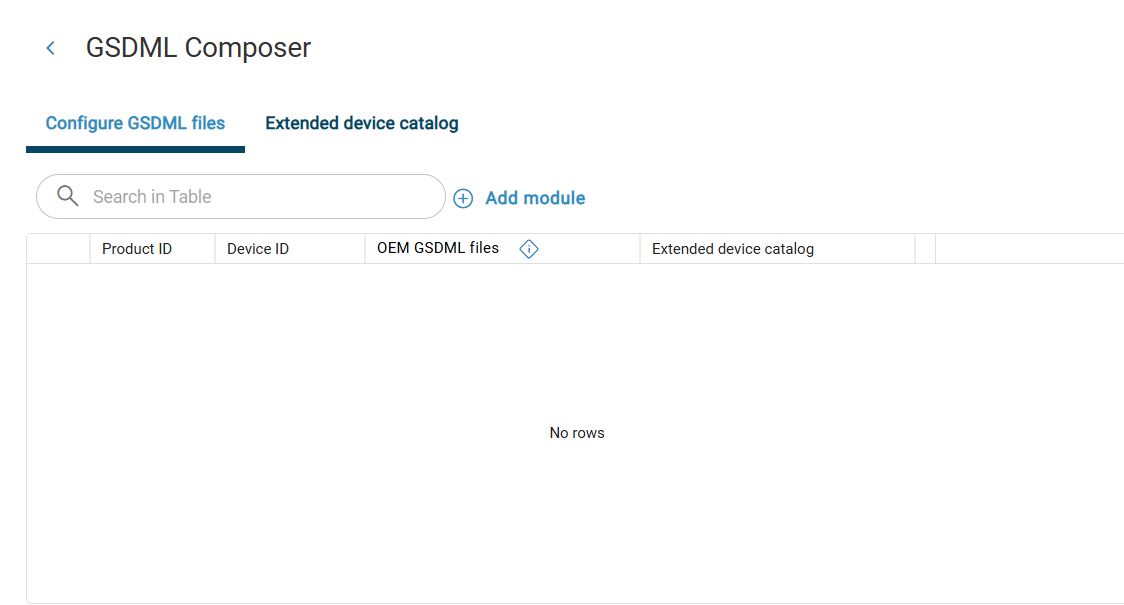
Um ein Netzwerkmodul für eine GSDML-Konfiguration auszuwählen, klicken Sie Modul hinzufügen.
Der Gerätekatalog mit auswählbaren Netzwerkmodulen erscheint:
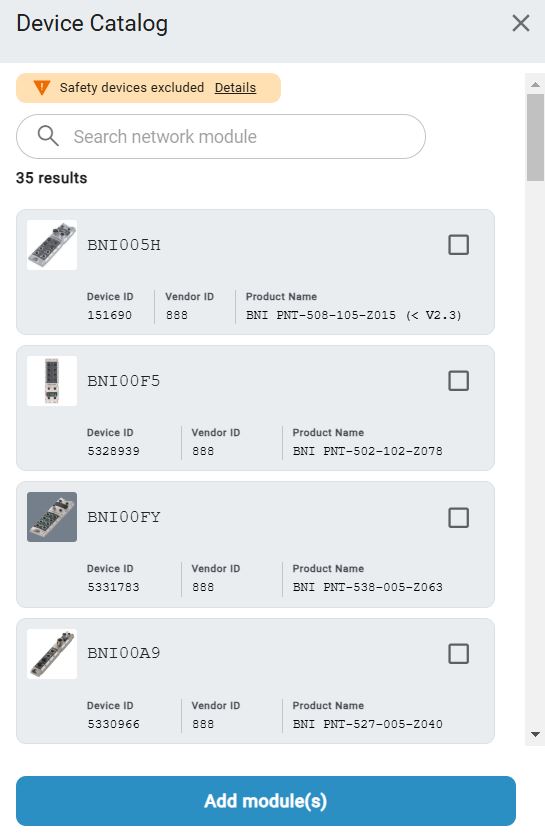
Wählen Sie die gewünschten Netzwerkmodule mit Hilfe des Suchfeldes oder durch Scrollen, und klicken Sie Modul(e) hinzufügen.
Der folgende Dialog erscheint:
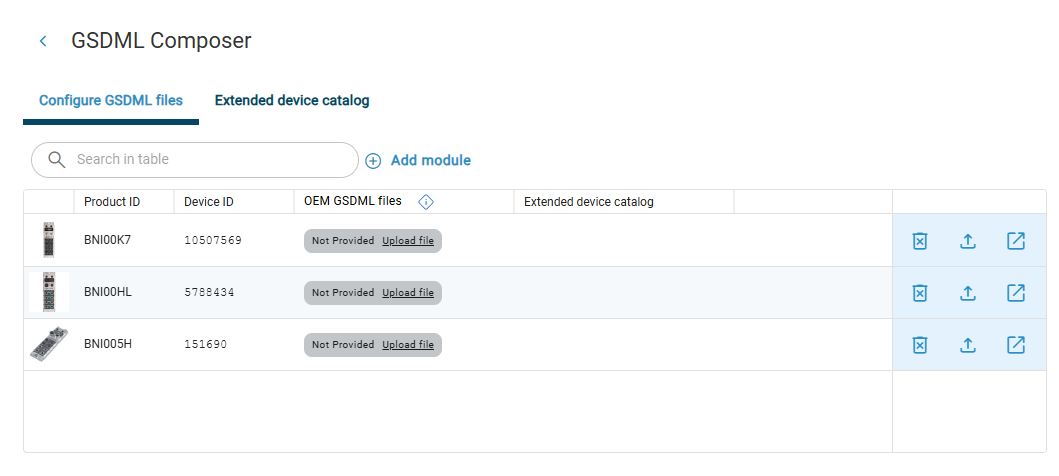
Bemerkung
Falls die GSDML-Dateien der ausgewählten Netzwerkmodule bereits importiert sein sollten, werden sie grün hinterlegt dargestellt. Andernfalls sind sie grau hinterlegt.
Um die fehlenden GSDML-Dateien vom Balluff-Webshop herunterzuladen, klicken Sie
 .
.
Die Produktseite wird im Webshop geöffnet.
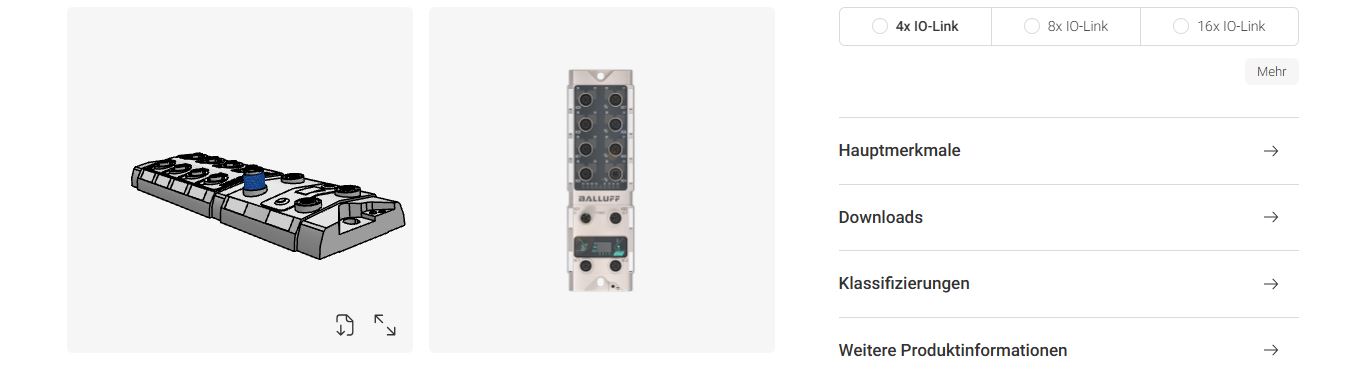
Klicken Sie Downloads > Software.
Ein Menü öffnet sich.
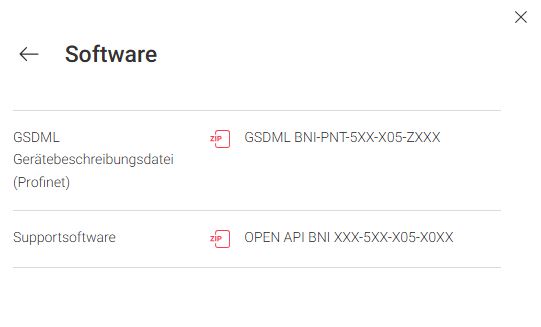
Wählen Sie die GSDML-Datei, die Sie herunterladen möchten.
Der folgende Dialog erscheint:
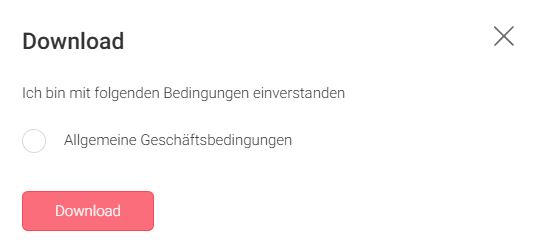
Aktivieren Sie Allgemeine Geschäftsbedingungen, und klicken Sie Download. Die GSDML-Datei wird standardmäßig im Downloads-Ordner auf Ihrem Computer gespeichert.
Um eine heruntergeladene GSDML-Datei in das BET zu importieren, klicken Sie
 .
.
Der folgende Dialog erscheint:
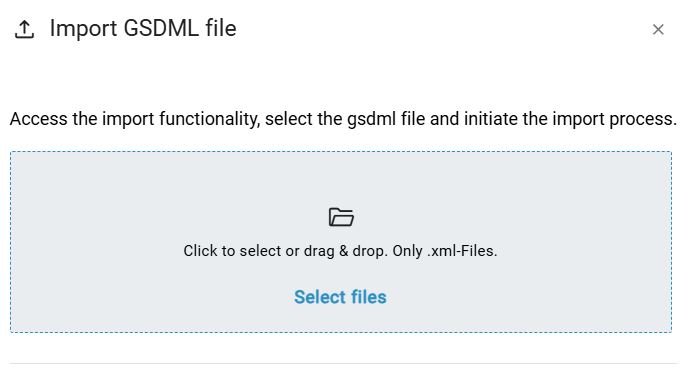
Ziehen Sie die gewünschte GSDML-Datei mit gedrückter linker Maustaste innerhalb des gestrichelten Rahmens, und lassen Sie die Maustaste los, um sie hochzuladen. Alternativ können Sie auch innerhalb des Rahmenbereichs klicken, um die Datei im Dateisystem auszuwählen.
Nach einem erfolgreichen Import erscheint der folgende Dialog:
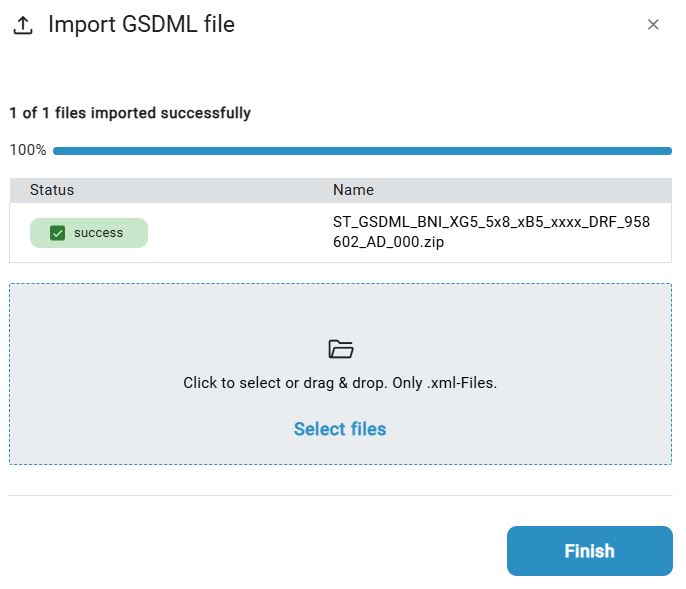
Bemerkung
Falls die GSDML-Datei nicht importiert werden kann, werden Sie mit einer Warnung darauf aufmerksam gemacht. Dies liegt meist daran, dass die ausgewählte Datei veraltet ist. Nehmen Sie im diesem Fall Kontakt mit Balluff auf.
Klicken Sie Fertig, um wieder in das Hauptfenster vom GSDML-Generator zu gelangen.
Falls alle GSDML-Dateien richtig importiert sind, erscheint der folgende Dialog:
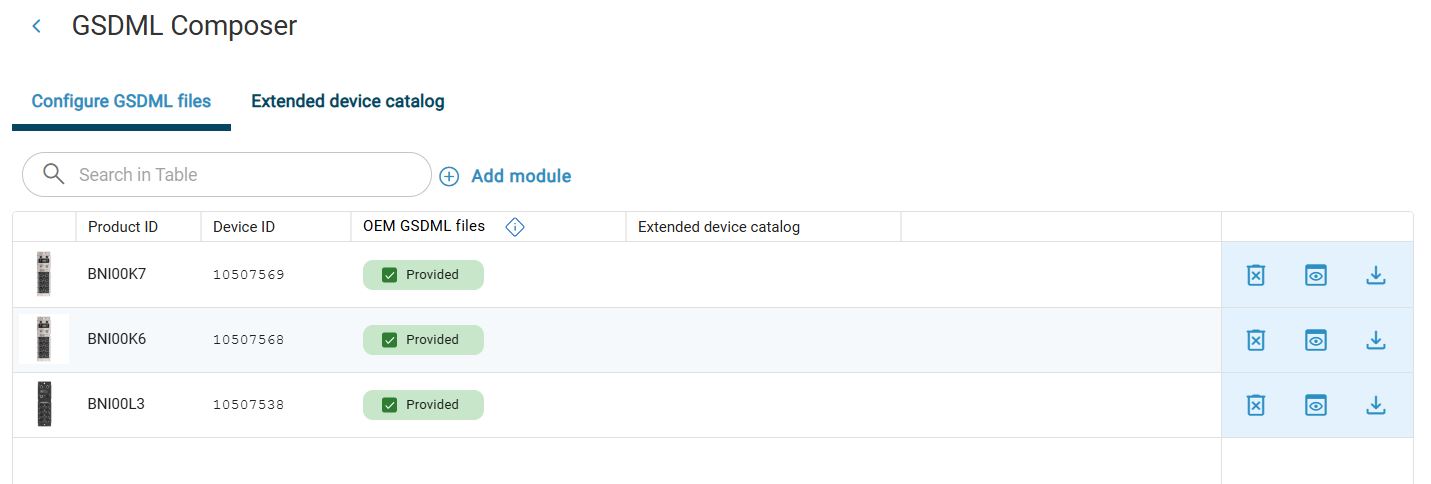
Imnächsten Schritt weisen Sie nun den Netzwerkmodulen die parametrierten Geräte mit Hilfe einer Geräteliste zu.
Gerätelisten erstellen und Parameter konfigurieren¶
Um IO-Link Geräte über die GSDML-Dateien mit den ausgewählten Netzwerkmodulen zu verbinden, können Sie Listen mit den gewünschten IO-Link Geräten erstellen.
Falls der GSDML-Generator schon gestartet ist, klicken Sie Erweiterter Gerätekatalog. Ansonsten starten Sie zuerst den GSDML-Generator wie zuvor beschrieben.
Der folgende Dialog erscheint:
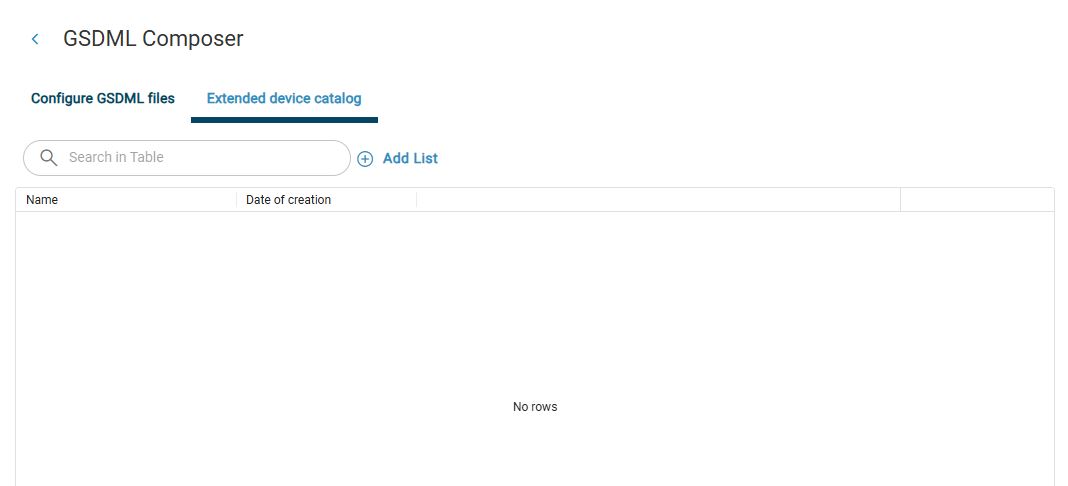
Klicken Sie Liste hinzufügen.
Der folgende Dialog erscheint:
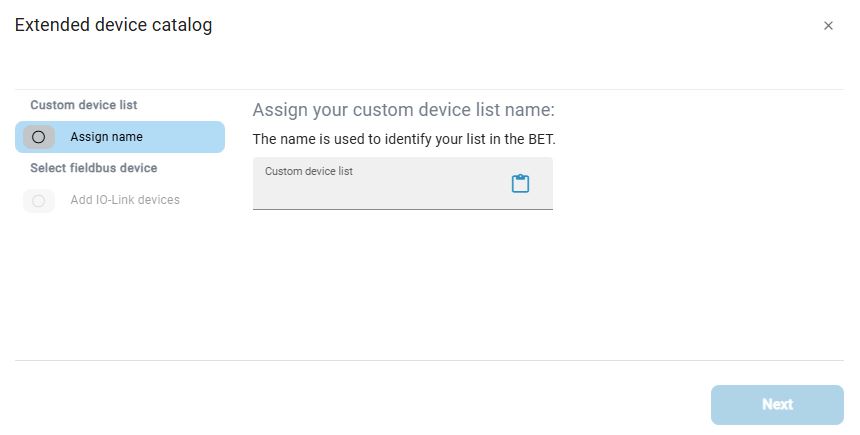
Geben Sie einen Namen für Ihre Geräteliste ein. Sie können auch einen zuvor kopierten Text mit Hilfe von
 einfügen. Klicken Sie anschließend auf Weiter.
einfügen. Klicken Sie anschließend auf Weiter.
Der folgende Dialog erscheint:
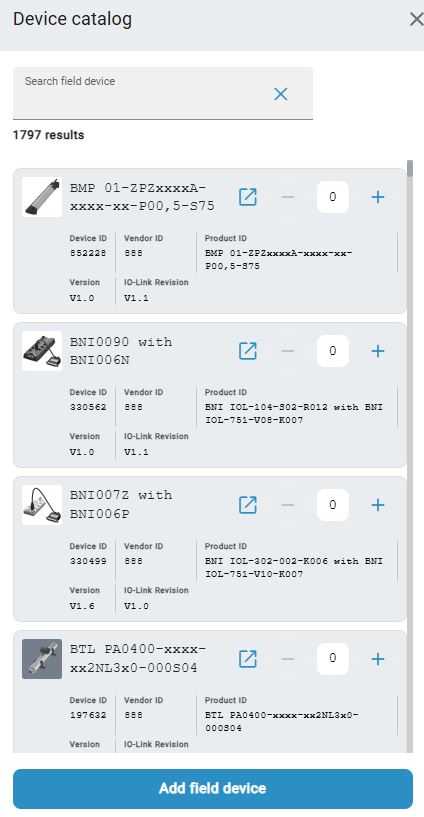
Suchen Sie das Gerät mit Hilfe des Suchfeldes oder durch Scrollen. Wenn Sie das Gerät gefunden haben, stellen Sie die Anzahl der Geräte mit Hilfe von +/- ein, und klicken Sie anschließend auf Feldgerät hinzufügen.
Der folgende Dialog erscheint:
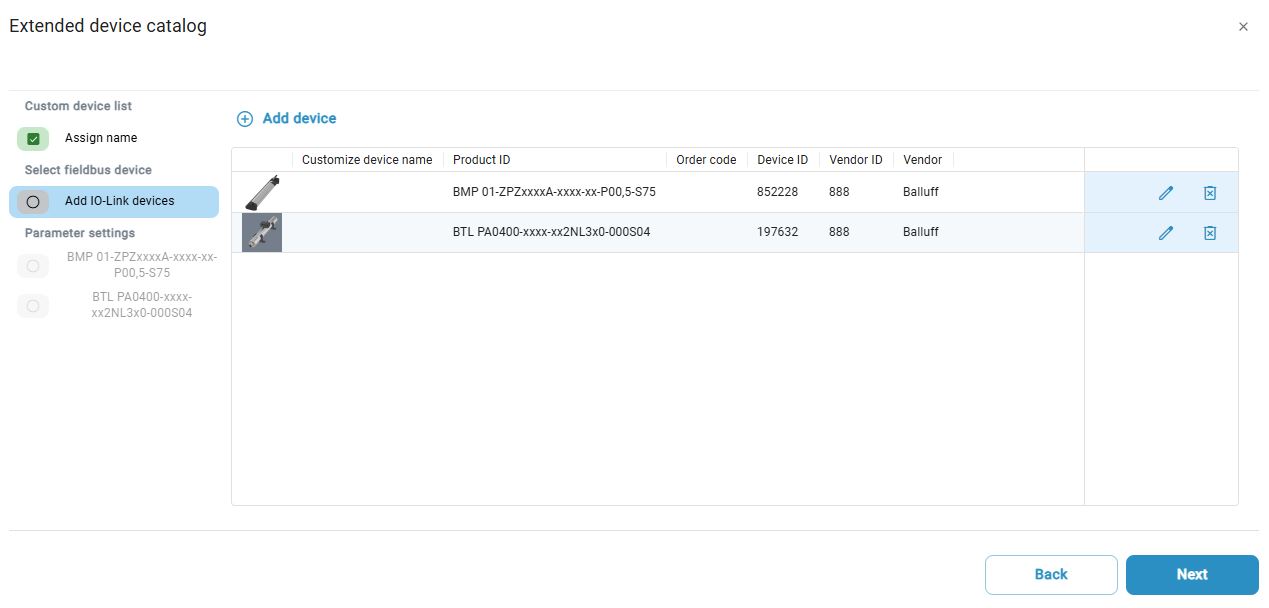
Hier haben Sie die folgenden Möglichkeiten:
Klicken Sie
 , um ein Gerät aus der Geräteliste zu entfernen.
, um ein Gerät aus der Geräteliste zu entfernen.Klicken Sie
 , um einen eigenen Namen zu vergeben.
, um einen eigenen Namen zu vergeben.
Klicken Sie Weiter um die Parameter Ihrer Geräte anzupassen.
Eine Übersicht der Eigenschaften und die Parameter zu den IO-Link Geräten werden angezeigt:
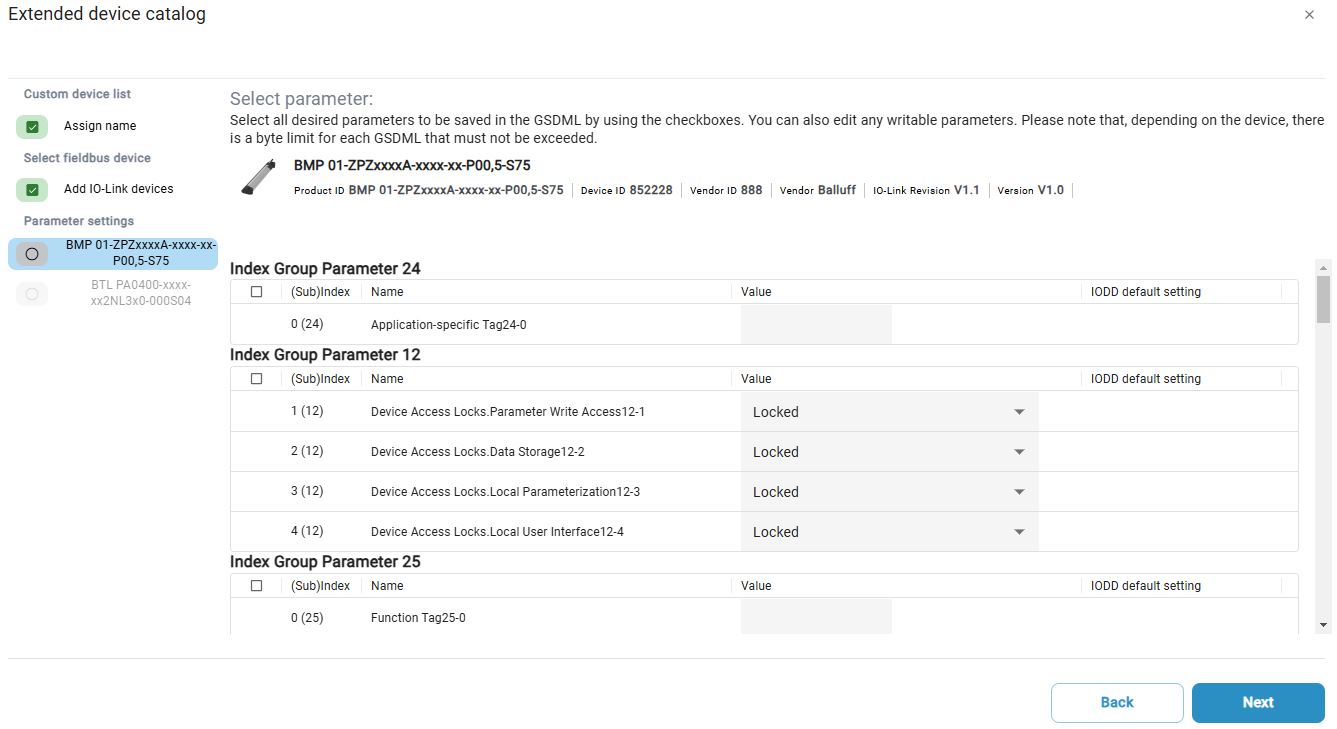
Markieren Sie die Parameter-Sets, die Sie in die GSDML-Datei übernehmen wollen, und ändern Sie sie nach Bedarf. Klicken Sie danach auf Weiter, um die Parameter für das nächste Gerät in der Geräteliste anzupassen.
Der folgende Dialog erscheint:
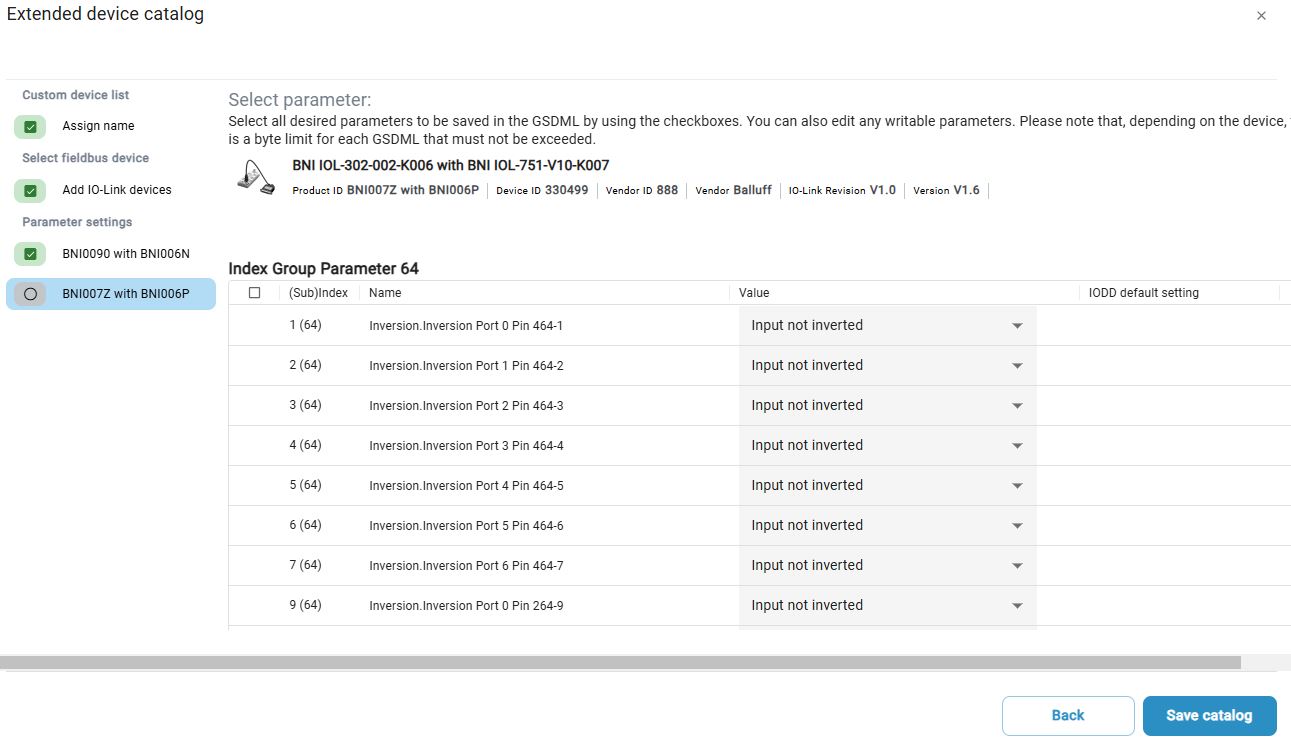
Sobald alle Geräte parametrisiert sind, Klicken Sie Katalog speichern, um Ihre Geräteliste zu speichern.
Der folgende Dialog erscheint:
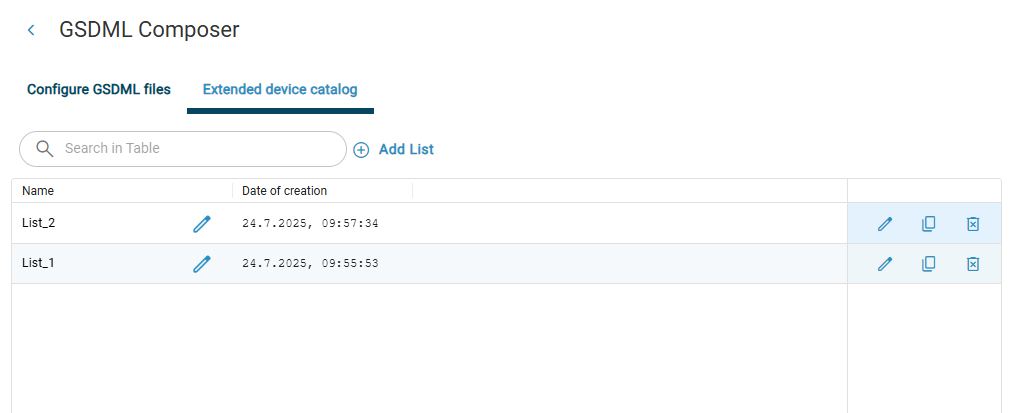
Bemerkung
Sie können in dieser Darstellung weitere Gerätelisten erstellen, Gerätelisten entfernen, bereits vorhandene Gerätelisten duplizieren und Gerätelisten editieren. Benutzen Sie dazu die Schaltflächen auf der rechten Seite.
Geräteliste zuweisen¶
Falls die Geräteliste erfolgreich erstellt wurde, wird sie den Netzwerkmodulen automatisch zugewiesen. Die Zuweisungen können Sie jederzeit ändern.
Klicken Sie Konfigurieren Sie GSDML-Dateien, um die erstellte Geräteliste den Netzwerkmodulen zuzuweisen.
Der folgende Dialog erscheint:
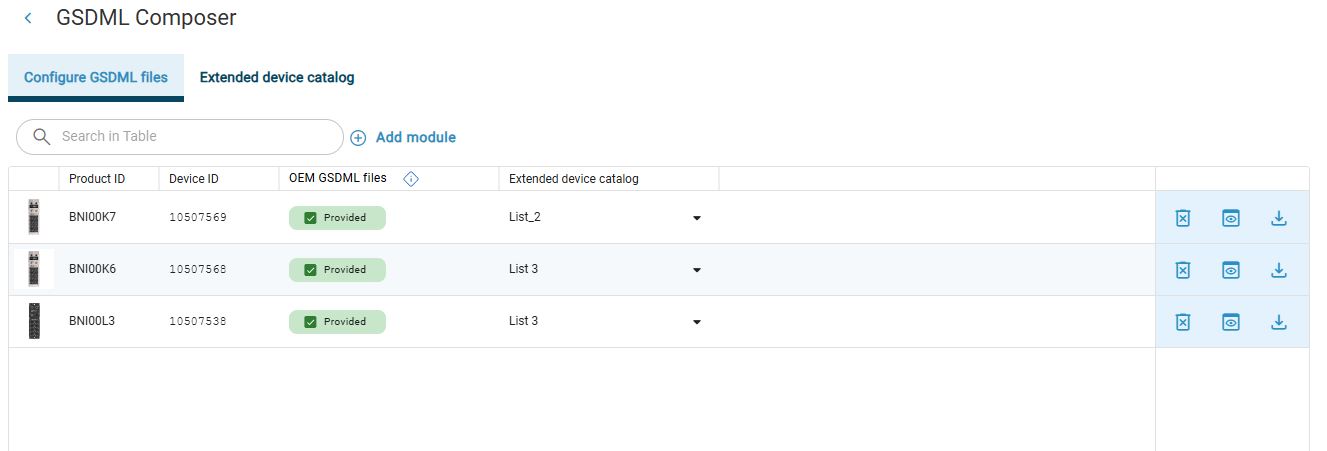
Wählen Sie in der Spalte Erweiterter Gerätekatalog die gewünschte Geräteliste aus, um Sie dem Netzwerkmodul zuzuweisen.
Sie haben einem Netzwerkmodul eine Geräteliste zugewiesen.
GSDML-Datei exportieren¶
Um die GDSML-Datei auf Ihrem Computer zu exportieren, klicken Sie GSDML-Datei exportieren
 .
.
Der folgende Dialog erscheint:
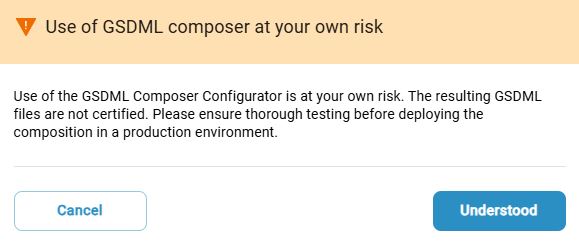
Lesen Sie den Hinweis, und klicken Sie Verstanden.
Der Datei-Explorer öffnet sich, und Sie können die ausgewählte GSDML-Konfiguration zur weiteren Verwendung auf Ihrem Computer speichern.
GSDML-Konfiguration löschen¶
Um eine GDSML-Konfiguration zu löschen, klicken Sie  .
.
Die GSDML-Konfiguration wird gelöscht.